Kuinka luoda Joulupukin memoji iPhonessa

Luodakseen Joulupukin muiston iPhonessa käyttäjät voivat lisätä muistiinpanoon joulupukin hatun käyttämällä käytettävissä olevia mukautuksia.

Luodakseen Joulupukin muiston iPhonessa käyttäjät voivat lisätä muistiinpanoon joulupukin hatun käyttämällä käytettävissä olevia mukautuksia. Kun memojiin on lisätty joulupukin hatut, voit lähettää ne viesteissä käytettäväksi tarroina. Alla oleva artikkeli opastaa sinua luomaan Joulupukin memojit iPhonessa monin eri tavoin.
Ohjeet Joulupukin memojin luomiseen iPhonessa
Vaihe 1:
Avaamme viestin ja napsautamme sitten plus-kuvaketta . Napsauta sitten Lisää laajentaaksesi lisää vaihtoehtoja. Napsautamme Memoji-kohdetta näytetyssä luettelossa.

Vaihe 2:
Näyttää olemassa olevat muistiot iPhonessa. Napsautamme memojia, jota haluat käyttää , napsauta sitten memojissa olevaa kolmen pisteen kuvaketta ja valitse Muokkaa muokataksesi tai napsauta Kopioi kopioidaksesi tämän muistion menettämättä vanhaa memojia.

Vaihe 3:
Napsauta memojien muokkausliittymässä Päähineet-elementtiä . Valitse seuraavaksi Pää-osiossa punainen , vieritä sitten alas ja valitse Joulupukin hattu . Tallenna tämä joulupukkimuistio muokkauksen jälkeen painamalla Valmis.
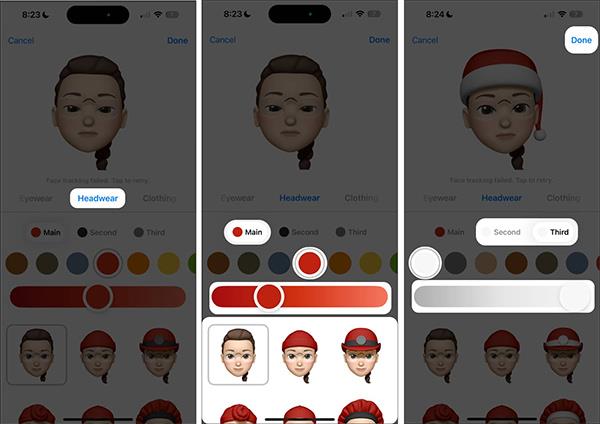
Vaihe 4:
Palaa viestiliittymään, paina plusmerkkiä ja valitse Tarra . Näet nyt käytettävän Joulupukin memojin . Valitset viestissä tarran, jossa on joulupukin hattu ja olet valmis.
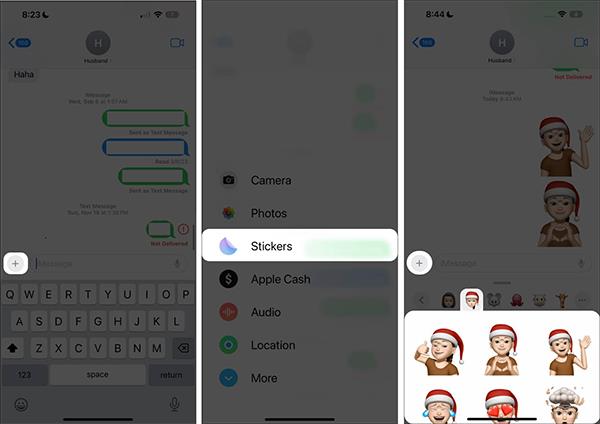
Vaihe 5:
Lisäksi voit myös luoda Joulupukin muiston käytettäväksi. Luot uusia muistoja ja koristelet pääsi, hiuksesi ja partasi näyttämään joulupukilta.
Luomme uuden memojin ja suunnittelemme sitten yksityiskohtia, kuten Joulupukki.
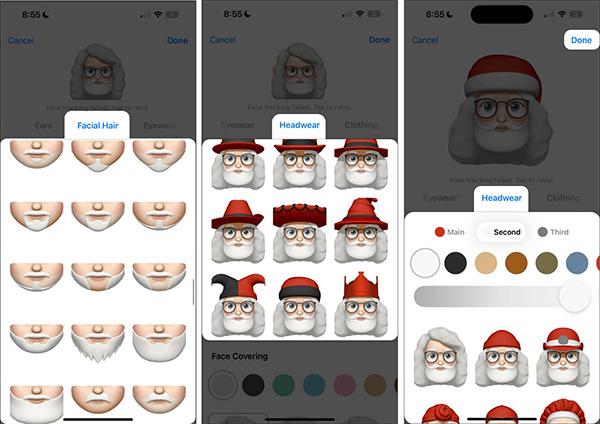
Sound Check on pieni mutta varsin hyödyllinen ominaisuus iPhone-puhelimissa.
iPhonen Photos-sovelluksessa on muistiominaisuus, joka luo kokoelmia valokuvista ja videoista musiikin kanssa, kuten elokuva.
Apple Music on kasvanut poikkeuksellisen suureksi julkaisunsa jälkeen vuonna 2015. Se on tähän mennessä maailman toiseksi suurin maksullinen musiikin suoratoistoalusta Spotifyn jälkeen. Musiikkialbumien lisäksi Apple Music tarjoaa myös tuhansia musiikkivideoita, 24/7-radioasemia ja monia muita palveluita.
Jos haluat taustamusiikkia videoihisi tai tarkemmin sanottuna äänittää soivan kappaleen videon taustamusiikkina, on olemassa erittäin helppo ratkaisu.
Vaikka iPhonessa on sisäänrakennettu sääsovellus, se ei toisinaan tarjoa tarpeeksi yksityiskohtaisia tietoja. Jos haluat lisätä jotain, App Storessa on paljon vaihtoehtoja.
Albumeista olevien kuvien jakamisen lisäksi käyttäjät voivat lisätä valokuvia jaettuihin albumeihin iPhonessa. Voit lisätä kuvia automaattisesti jaettuihin albumeihin ilman, että sinun tarvitsee työskennellä albumista uudelleen.
On kaksi nopeampaa ja yksinkertaisempaa tapaa asettaa ajastin/ajastin Apple-laitteellesi.
App Storessa on tuhansia upeita sovelluksia, joita et ole vielä kokeillut. Yleisimmät hakutermit eivät välttämättä ole hyödyllisiä, jos haluat löytää ainutlaatuisia sovelluksia, eikä ole hauskaa aloittaa loputonta vierittämistä satunnaisten avainsanojen avulla.
Blur Video on sovellus, joka sumentaa kohtauksia tai mitä tahansa sisältöä, jonka haluat puhelimeesi, jotta voimme saada haluamamme kuvan.
Tämä artikkeli opastaa sinua asentamaan Google Chromen oletusselaimeksi iOS 14:ssä.









